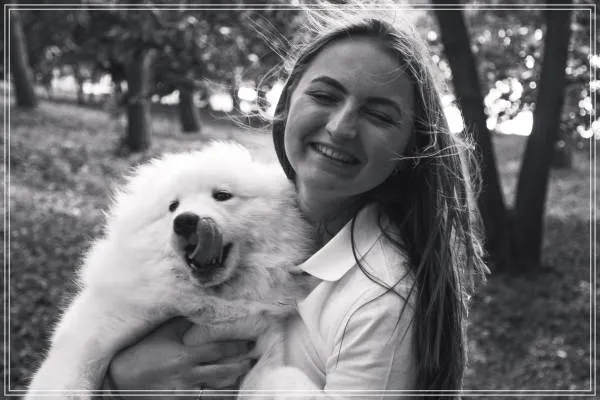노트북에서 무선 네트워크가 잡히지 않을 때는 당황스럽고 업무나 학습에 큰 지장을 줄 수 있습니다. 이 글에서는 노트북 무선 인터넷 연결 문제의 원인과 함께 빠르게 해결할 수 있는 실질적인 방법들을 소개합니다. 네트워크 드라이버 점검, 와이파이 설정 확인부터 라우터 재부팅, 윈도우 네트워크 진단 도구 활용법까지 상세하게 안내하여 초보자도 쉽게 따라 할 수 있도록 구성했습니다. 또한, 무선 신호 강도와 간섭 문제에 대한 이해를 돕고, 최신 보안 업데이트 적용의 중요성도 함께 다룹니다. 이 글을 통해 노트북 무선 네트워크가 안 잡힐 때 당황하지 않고 신속하게 문제를 해결하는 데 도움을 받을 수 있습니다.
노트북에서 무선 네트워크 연결 문제가 발생하는 이유
최근 노트북 사용자라면 한 번쯤은 겪어봤을 ‘무선 네트워크가 안 잡힌다’는 상황은 매우 불편하고 답답한 경험입니다. 특히 재택근무나 온라인 수업처럼 인터넷 사용이 필수적인 환경에서는 더욱 치명적일 수 있죠. 무선 네트워크 연결 장애는 단순한 설정 오류부터 하드웨어 문제, 혹은 소프트웨어 충돌 등 다양한 원인으로 발생할 수 있습니다. 따라서 문제를 정확히 파악하고 단계별로 점검해 나가는 것이 중요합니다. 본문에서는 노트북에서 와이파이가 인식되지 않거나 연결이 불안정할 때 빠르게 대처할 수 있는 방법들을 자세히 설명하겠습니다.
네트워크 어댑터 및 드라이버 상태 점검하기
노트북에서 무선 네트워크가 제대로 잡히지 않는 경우 가장 먼저 확인해야 할 부분은 네트워크 어댑터와 드라이버입니다. 운영체제 내 장치 관리자를 열어 무선 랜카드가 정상적으로 인식되고 있는지 살펴봅니다. 만약 ‘알 수 없는 장치’로 표시되거나 느낌표 마크가 있다면 드라이버 문제가 의심됩니다. 이때는 제조사 홈페이지에서 최신 무선 랜카드 드라이버를 다운로드 받아 설치하거나 자동 업데이트 기능을 활용해 최신 버전으로 갱신하는 것이 좋습니다. 드라이버 충돌이나 손상 시에는 재설치를 통해 문제를 해결할 수 있으며, 이는 대부분의 무선 연결 오류 원인을 제거하는 첫걸음입니다.
와이파이 설정 및 비행기 모드 확인하기
노트북 자체 설정에서도 와이파이가 꺼져 있거나 비행기 모드가 활성화되어 있을 경우 무선 신호를 감지하지 못합니다. 작업 표시줄의 네트워크 아이콘을 클릭해 와이파이가 켜져있는지 우선 확인하세요. 또한 키보드 상단에 별도의 와이파이 전원 버튼이나 기능키(Fn + 특정 키 조합)가 있다면 이를 눌러 와이파이를 활성화해야 합니다. 일부 노트북 모델은 비행기 모드를 켜면 모든 무선을 차단하므로 반드시 꺼두어야 합니다. 이런 기본적인 설정만 점검해도 쉽게 해결되는 경우가 많아 항상 먼저 체크하는 습관을 들이는 것이 좋습니다.
라우터 및 공유기 재부팅과 위치 조정
무선 신호 자체에 문제가 있을 수도 있으니 라우터(공유기)를 재부팅하는 것도 효과적입니다. 전원을 완전히 끄고 30초 이상 기다린 뒤 다시 켜서 초기화하면 임시 오류나 과부하로 인한 접속 불량 현상을 해소할 수 있습니다. 또한 공유기의 위치 역시 중요한데 벽이나 가구 등 장애물이 많은 곳에 두면 신호 세기가 약해집니다. 가능하면 중앙 위치에 두고 높게 배치하면 더 안정적인 와이파이를 사용할 수 있습니다. 주변 전자기기의 간섭 여부도 체크하여 블루투스 기기나 전자레인지 등과 거리를 두는 것이 좋습니다.
윈도우 네트워크 진단 도구 활용법
윈도우 운영체제를 사용하는 경우 내장된 ‘네트워크 문제 해결사’를 이용하면 자동으로 오류를 찾아내고 수정 제안을 받을 수 있습니다. 시작 메뉴에서 ‘네트워크 상태’를 검색 후 진단 도구 실행 버튼을 누르면 시스템 검사 후 적절한 조치를 안내합니다. IP 주소 충돌, DNS 서버 오류 등 복잡한 문제들도 어느 정도 자동으로 처리되므로 초보자에게 매우 유용합니다. 만약 이 과정에서도 문제가 지속된다면 고급 사용자 옵션을 통해 명령 프롬프트에서 ipconfig /release 및 ipconfig /renew 명령어 실행으로 IP 갱신 작업을 시도해 볼 수도 있습니다.
운영체제 업데이트와 보안 프로그램 영향 확인
마지막으로 운영체제가 오래되어 보안 패치나 시스템 최적화가 이루어지지 않은 경우에도 네트워크 접속 장애가 생길 가능성이 큽니다. 정기적으로 윈도우 업데이트 또는 맥OS 소프트웨어 업데이트를 진행하며 시스템 안정성을 확보하세요. 동시에 백신 프로그램이나 방화벽 설정 때문에 외부 접속 차단 현상이 나타날 수도 있으므로 일시적으로 해당 프로그램들을 비활성화하거나 예외 처리를 해주는 것도 필요합니다. 이렇게 하면 소프트웨어 간 충돌 없이 원활하게 인터넷 연결 상태를 유지할 확률이 높아집니다.
무선 네트워크 문제 해결로 쾌적한 노트북 사용 환경 만들기
노트북에서 갑자기 무선 네크워크가 잡히지 않아 당황스러운 순간에도 침착하게 위에서 소개한 여러 점검 사항들을 순서대로 확인한다면 빠르고 효과적으로 문제를 해결할 수 있습니다. 특히 하드웨어 드라이버 상태 확인, 기본 와이파이 설정 체크, 공유기의 정상 작동 여부 판단, 그리고 윈도우 진단 도구 활용까지 단계별 접근 방식은 누구나 쉽게 따라 할 수 있어 유용합니다. 아울러 운영체제 및 보안 프로그램 관리 역시 꾸준히 해주면 미래의 접속 장애 예방에도 큰 도움이 됩니다. 이러한 노력들이 모여 언제 어디서든 안정적인 인터넷 환경 속에서 건강한 정보 생활과 효율적인 업무 수행을 가능케 하며 스트레스 없는 디지털 라이프 스타일 구축에 기여할 것입니다.